Hogyan lehet visszaállítani a lapokat a Yandex böngészőben
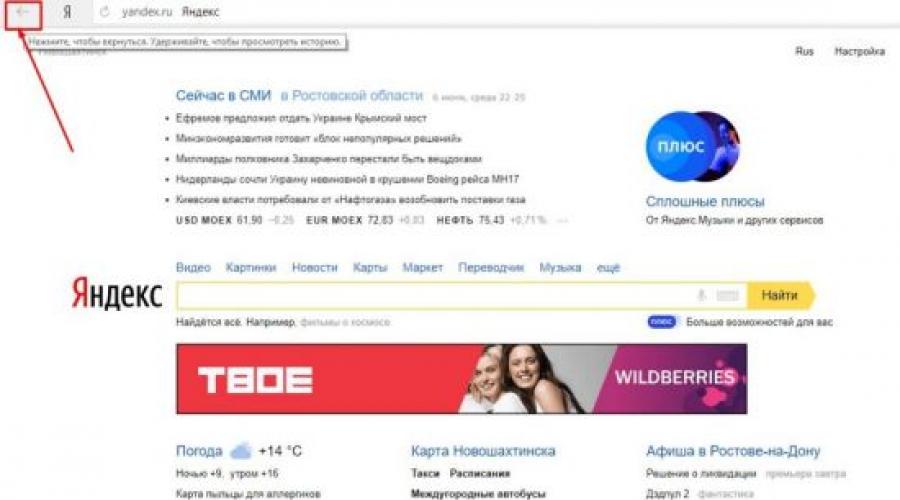
Nem számít, hogy az interneten dolgozik vagy pihen, de így vagy úgy, több lap van nyitva a böngészőjében. Néha vannak olyan helyzetek, amikor a nyitott ablakok a szükséges információkkal eltűntek, vagy véletlenül bezárták őket. Természetesen senki sem emlékszik a link közvetlen címére, és sokan valószínűleg eltűnt információkat kezdenek keresni egy újon. A modern internetböngészők (különösen az olyan jól ismert böngészők, mint a Google Chrome és a Yandex) rendelkeznek egy nagyon szükséges lehetőséggel ilyen esetekben - megnyithat egy vagy több véletlenül bezárt lapot vagy meglátogatott oldalt. Ennek többféle módja van.
Oldal helyreállítása
A Yandex böngésző legújabb verzióiban lehetőség van az oldalak automatikus visszaállítására újraindítás után vagy a böngésző kikapcsolásakor. Ha a számítógép leáll vagy lefagy, és a böngészőt hibásan letiltották, a program újraindítása után megjelenik egy párbeszédpanel, amely az összes bezárt lap visszaállítását kéri. Egyetért a javasolt lehetőséggel, a böngésző automatikusan betölti az összes korábban megnyitott webhelyet.
Annak érdekében, hogy elkerülje az információvesztés lehetőségét a böngésző bezárásakor, beállíthatja az utoljára megtekintett oldalak automatikus betöltését. Ezért:
- Nyissa meg az Internet böngésző menüjét;
- Válassza a "Beállítások" lehetőséget;
- A megnyíló ablakban keresse meg a „Nyitott indításkor” részt
- Jelölje be a „Korábban megnyitott” jelölőnégyzetet.
Ha ezek után a lépések után sem nyílnak meg az oldalak, folytassa a következő helyreállítási lehetőségekkel.
Billentyűparancs (gyorsbillentyűk)
A zárt lapok megnyitásának kényelmes és egyszerű módja a Yandex böngészőben, ha megnyomja a Ctrl + Shift + T billentyűparancsot a billentyűzeten.
Fontos! Emlékeztetni kell arra, hogy minden ilyen kombináció latin betűkkel működik bármilyen nyelvű billentyűzetkiosztáson.
Ha megnyomja, ez a kombináció az utolsó bezárt oldalt nyitja meg az aktív böngészőablakban (függetlenül attól, hogy mikor volt bezárva). Újbóli megnyomásával csökkenő sorrendben nyílik meg az utolsó előtti és így tovább. Így felsorolással visszaadhatjuk a véletlenül vagy szándékosan lezárt információt, amire szükségünk van. Ez azonban ennek a módszernek a hátránya is, konkrét linket közvetlenül nem lehet megadni, csak válogatni lehet rajta.
A helyi menü használata
Vannak, akik nem szeretik vagy nem tudják, hogyan kell használni a gyorsbillentyűket (billentyűparancsokat), de szívesebben dolgoznak az egérrel. Ebben az esetben a Yandex böngésző lapjainak visszaállításához vigye az egérmutatót a lapsáv fölé, és kattintson a jobb gombbal a helyi menüre. A megnyíló ablakban válassza ki a "Megnyitás csak bezárva" elemet:
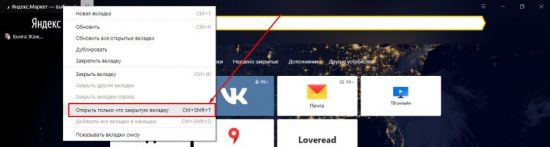
Sajnos ennek a módszernek az a hátránya, hogy csak az utolsó műveletekkel lehet dolgozni. Ha egy korábbi időszakból származó információkat kell megnyitnunk, ez a módszer nem hatékony.
Visszaállítás az "Eredménytáblával"
A nemrég bezárt oldal visszaállításához használja a Yandex böngésző eredményjelzőjének speciális gombját.
1. Indítsa el a böngészőt vagy nyisson meg egy új ablakot;
2. Nyomja meg a „Nemrég zárva” gombot;
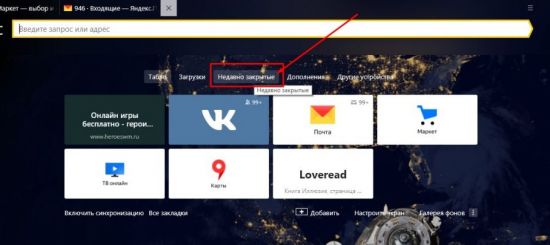
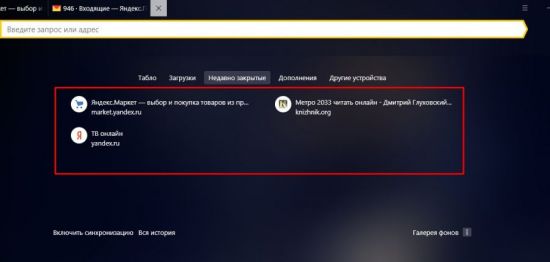
Vissza gomb
Ha a felhasználó egyszerűen egy másik webhelyre ment ugyanabban az ablakban, akkor a program speciális vezérlőgombjaival visszatérhet az előző oldalakra:
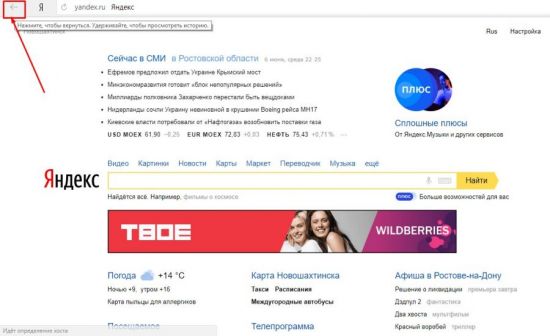
Ez a módszer kiküszöböli a fentiek hátrányait. Ha a „Vissza” gomb (balra nyíl) fölé viszi az egeret, megjelenik egy segédablak az összes oldalátmenet listájával (a böngészők egyes verzióiban le kell tartani a kattintást a lista eldobásához). Kattintson a lista bármelyik elemére, és lépjen a kívánt erőforráshoz.
Ennek a módszernek is van egy mínusza - az ugráslista csak ehhez a laphoz jelenik meg, az ablak bezárása esetén nem lehet visszaállítani az adatokat.
Látogassa meg az előzményeket
Ez a helyreállítási módszer bonyolultabb, de van néhány előnye a fent leírt kettőhöz képest.
Mint tudják, minden böngésző, beleértve a Yandex böngészőt is, állandó statisztikát vezet az összes felhasználói műveletről. Mindezek a statisztikák rendelkezésre állnak, és segítségével könnyedén megnyithat egy zárt lapot, ehhez szüksége van:
- Nyissa meg a böngésző menüjét;
- Mutasson az „Előzmények” elemre;
- A felugró ablakban kattintson a kívánt hivatkozásra;
- Megnyílik egy ablak a korábban meglátogatott oldallal.
A meglátogatott oldalak teljes listája megtekinthető egy másik Ctrl + H billentyűparancs használatával, vagy elérhető a böngésző menüjéből:
- Kattintson a böngésző menü ikonjára;
- Válassza ki és kattintson az "Előzmények" szakaszra;
- A felugró ablakban kattintson az "Előzmények" elemre is;
- A felhasználó előtt megnyílik egy ablak az összes meglátogatott oldallal az internetböngésző használatának teljes időtartama alatt.
Ha aktívan használja az internetet, akkor a lista meglehetősen kiterjedt lehet. A fejlesztők gondoskodtak erről, és az összes hiperhivatkozás kényelmesen rendezhető nemcsak a hét napjai szerint, hanem egy adott webhely meglátogatásának időpontja szerint is. Ezen túlmenően egy közvetlen linken keresztül elérheti ezt a részt: browser://history/.
Könyvjelzők
Annak érdekében, hogy ne veszítsen el fontos információkat vagy csak egy érdekes webhelyet, amelyet véletlenül találtak a hálózaton, a Yandex böngésző funkciója lehetővé teszi, hogy elmentse az ezekre az erőforrásokra mutató hivatkozásokat egy speciális „Könyvjelzők” részben.
A könyvjelző hivatkozásának hozzáadásával egyszerűen és felesleges mozdulatok nélkül eljuthatunk a kívánt oldalra, még akkor is, ha véletlenül bezártuk vele a lapot. Egyszerűsítsd. Kétféle könyvjelző létezik: szöveges és vizuális (eredménytábla), és ennek megfelelően kétféleképpen lehet hozzáadni a kívánt oldalt.
Szöveges könyvjelző hozzáadásához kattintson a címsáv jobb oldalán található csillagra:
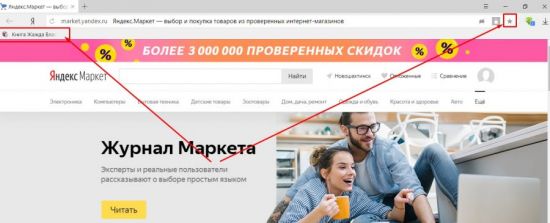
Elvileg semmit sem kell tennie ahhoz, hogy vizuális könyvjelzőt adjon az eredményjelző táblához; ha ismételten felkeres egy webhelyet, automatikusan megjelenik az eredményjelzőn egy hivatkozás. Ezt azonban manuálisan is megteheti.
1. Elég megnyitni egy új ablakot, és a vizuális csempék alatt kiválasztani a "Hozzáadás" gombot.
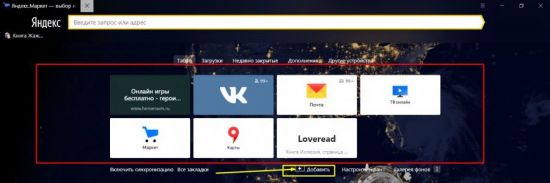
2. A megnyíló ablakban írja be a hivatkozást egy speciális sorba.
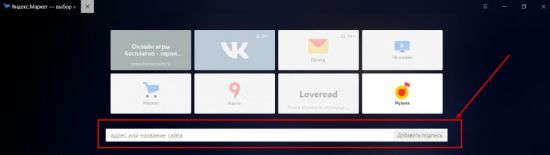
3. Kattintson a "Befejezés" gombra.
Amint láthatja, sokféleképpen lehet visszaállítani a zárt ablakokat a böngészőben található információkkal. Minden felhasználó kiválasztja a számára legkényelmesebb lehetőséget.
Végül a böngésző néhány további hasznos funkciója.
Új lap megnyitása a Yandex böngészőben, csak rá kell kattintani a "+"-ra a már nyitott mellett. A gyorsbillentyűk rajongói számára - a Ctrl + T kombinációja.
A lapok közötti váltáshoz használható normál egérként, vagy a Ctrl+Tab billentyűparancsként. Ez a kombináció váltakozva balról jobbra váltja a megnyitott oldalakat. A Ctrl+Shift+Tab billentyűkombinációval fordított sorrendben válthat.
A helyi menü használata:
- vigye a kurzort a kívánt hiperhivatkozás fölé,
- jobb klikk a menü megnyitásához,
- válassza a "link megnyitása új lapon" lehetőséget
- a "Megnyitás új ablakban" menüpont lapok helyett új ablakokat nyit meg.
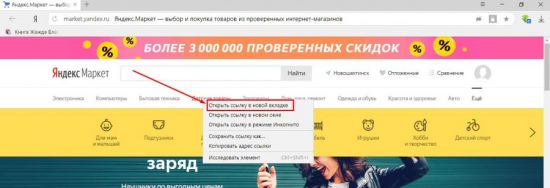
A második lehetőség azok számára kényelmes, akik "barátok" a billentyűparancsokkal. Mutasson a hivatkozásra, tartsa lenyomva a Ctrl billentyűt a billentyűzeten, és egyszerűen kattintson a hivatkozásra. Ez automatikusan megnyílik egy új lapon. Új ablak megnyitásához a Ctrl helyett a Shift billentyűt kell lenyomva tartani.
Van egy harmadik lehetőség is - vigye az egérmutatót a hivatkozás fölé, és kattintson az egér görgőjére. Egyszerű és kényelmes.
Lapok csoportosítása
A kényelem érdekében a fejlesztők lehetőséget biztosítottak az információk csoportosítására. Ehhez egyszerűen tartsa lenyomva a bal egérgombot, és húzza az oldalt a kívánt helyre. Ezenkívül az oldalak különböző ablakokba csoportosíthatók, ehhez az oldalt a bal gombbal lenyomva húzzuk az asztalon egy üres helyre. Ez automatikusan megnyit egy második böngészőablakot. Ezután a többit egyenként húzva csoportosíthatja őket.
Lapok rögzítése
Előfordul, hogy egy vagy több lap folyamatosan nyitva van. Lehetnek közösségi hálózatok, levelek vagy egyéb szükséges anyagok, amelyeket el kell menteni. A véletlen bezárás megelőzése, valamint a böngészőablak helyének megtakarítása érdekében lehetőség van egy nyitott oldal rögzítésére. Ehhez az aktív ablak jobb egérgombjával hívjuk meg a helyi menüt, és válasszuk a "Fül zárolása" elemet. Mostantól ezek a webhelyek külön csoportosítva lesznek a böngészőablak bal oldalán, amíg be nem kényszeríti őket.
lapok bezárása
Itt is több lehetőség kínálkozik.
Az aktív lapon kattintson a jobb oldalon található "X"-re.
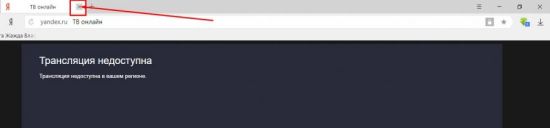
Az aktív oldalon kattintson a jobb gombbal, és válassza a "Bezárás" lehetőséget.

Az aktív lapon használja az Alt+F4 vagy a Ctrl+W billentyűkombinációt.
Ezenkívül bezárhatja az összes oldalt, kivéve az aktív oldalt, vagy bezárhatja az összes lapot az aktív oldaltól jobbra. Ezt megteheti ugyanazon helyi menü használatával a megfelelő elemek kiválasztásával:
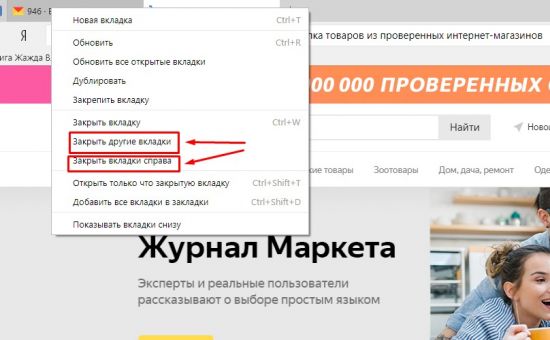
Lapcsoporttal végzett munka
A fenti műveletek mindegyike nem egy lappal, hanem egy csoporttal hajtható végre. Ehhez ki kell választanunk egy lapcsoportot. Nyomva tartjuk a ctrl billentyűt a billentyűzeten és elengedés nélkül rákattintunk a szükségesekre. Továbbá analógia útján bezárhatjuk, mozgathatjuk, csoportosíthatjuk a kiválasztott lapokat.
Lapok alul
Talán valaki kényelmesnek találja az oldalak megjelenítését a böngészőablak alján. Ennél a lehetőségnél a böngésző lap sorában kattintson a jobb gombbal a helyi menü megnyitásához, és válassza ki a "Lapok megjelenítése alulról" elemet:
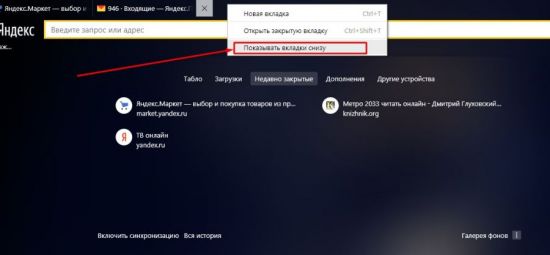
A fordított eljárással a füleket felfelé mozgatjuk, ill.
Ha nagyszámú lapot nyit meg, minden lap összezsugorodik, hogy elférjen a képernyőn. A programmenü használatával csökkentheti vagy növelheti a fülek megjelenítésének méretét:
Lépjen a Menü -> Beállítások -> Minimális lapméret -> "Válassza ki a kívánt elemet".
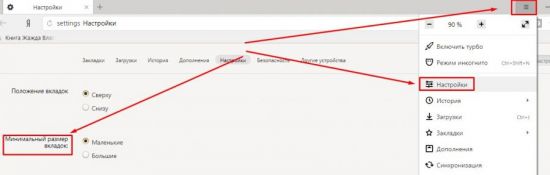
Tehát azt látjuk, hogy a Yandex rengeteg erőfeszítést tett a program használatának kényelme érdekében, és minden új verzióval növeli terméke hasznos funkcióinak számát. Minden felhasználó kiválaszthatja a kívánt beállításokat. Használja ki a kényelmes lehetőségeket a mindennapi munkában, vagy használja az adat-helyreállítási és keresési mechanizmusokat.